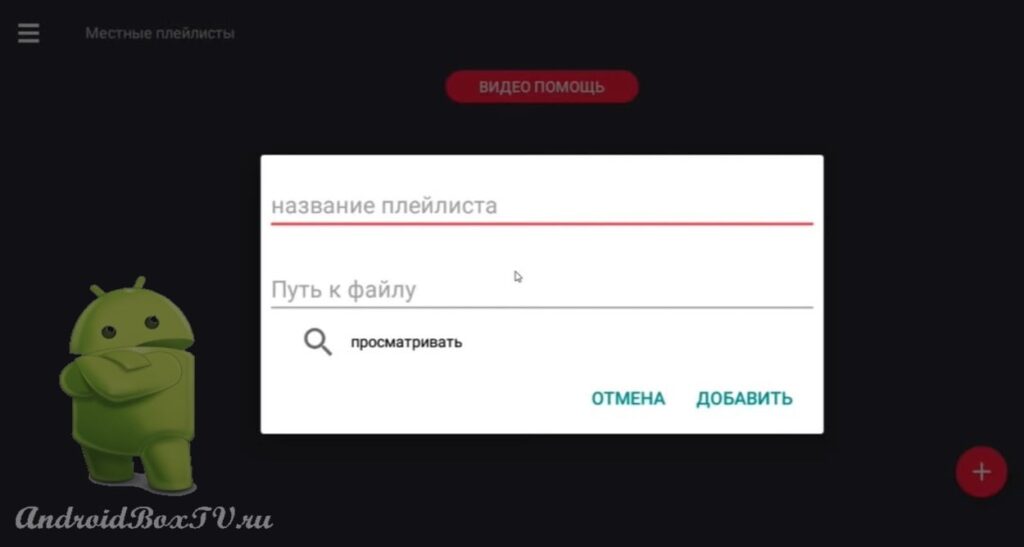В данной статье рассмотрим плеер для просмотра каналов на устройствах Android TV, которое называется GSE Smart Player. Приложение доступно в официальном магазине Play Маркет, как скачивать приложения мы говорили тут.
В данном приложении предоставлено большое количество настроек, но мы рассмотрим только необходимые. Для начала нужно перейти в пункт “Настройки”:
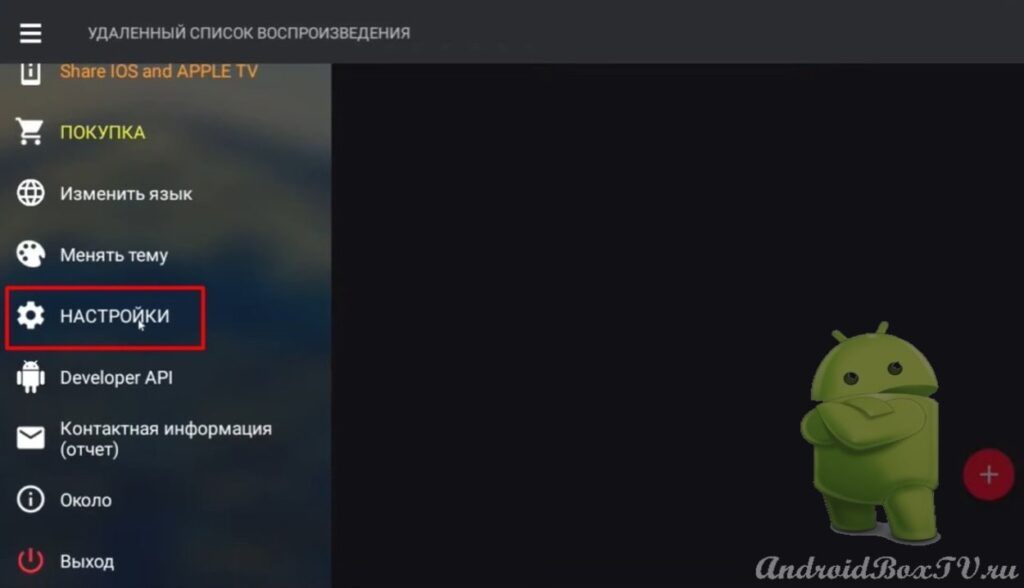 Из всего разнообразия выбираем только один пункт – “M3U parser”:
Из всего разнообразия выбираем только один пункт – “M3U parser”:
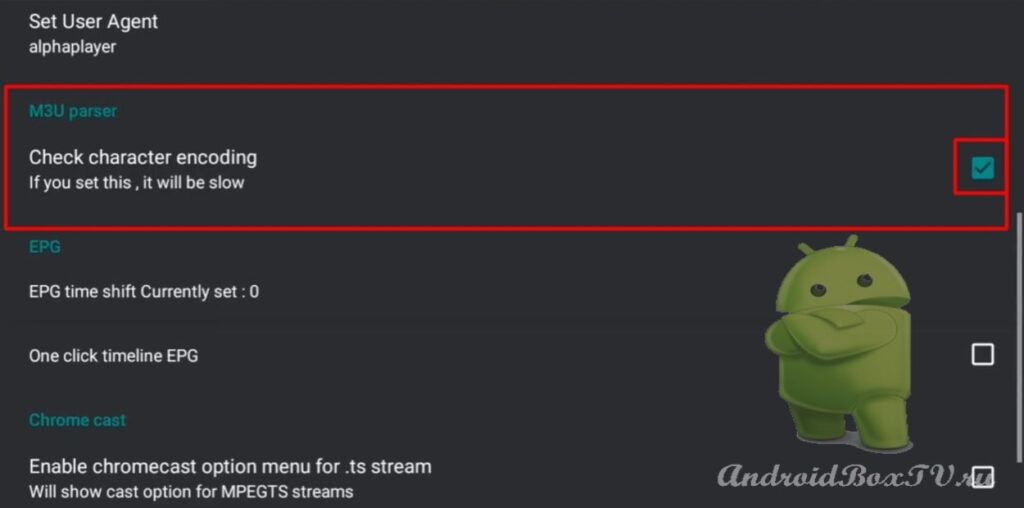 Возвращаемся назад, и выбираем пункт “Язык”. Если приложение открывается на непонятном языке, то нужно зайти в этот пункт и установить свой язык:
Возвращаемся назад, и выбираем пункт “Язык”. Если приложение открывается на непонятном языке, то нужно зайти в этот пункт и установить свой язык:
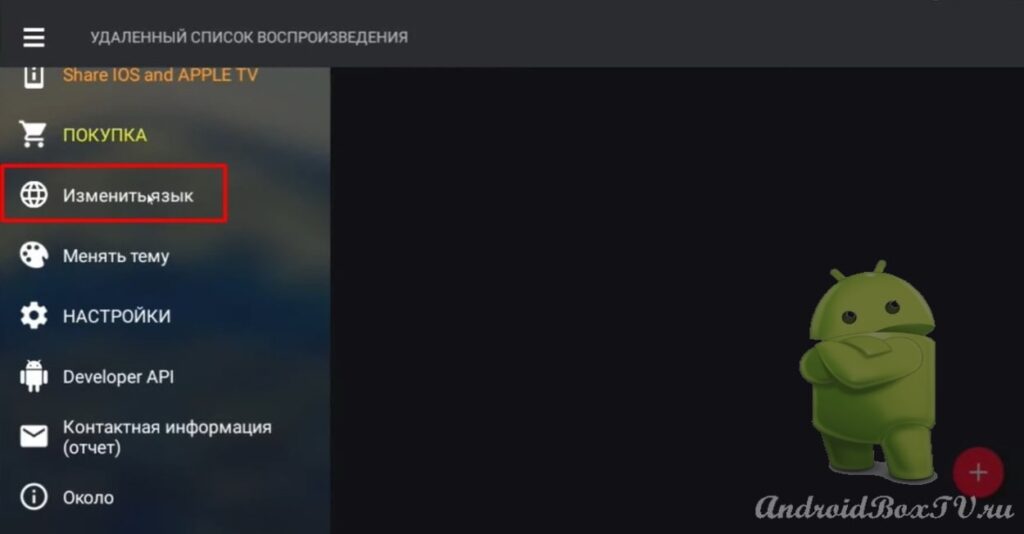
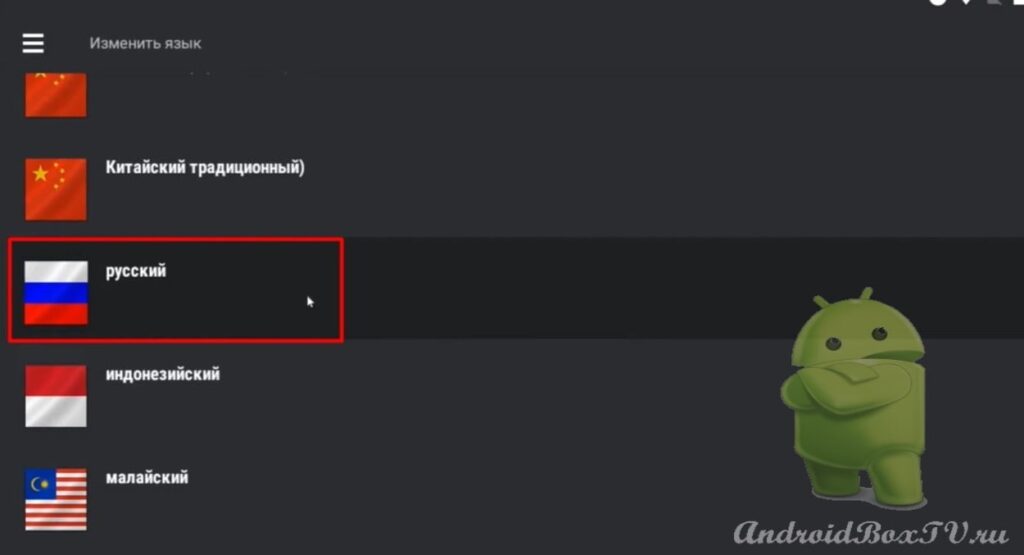 Также, на приставке Смарт ТВ можно изменить тему:
Также, на приставке Смарт ТВ можно изменить тему:
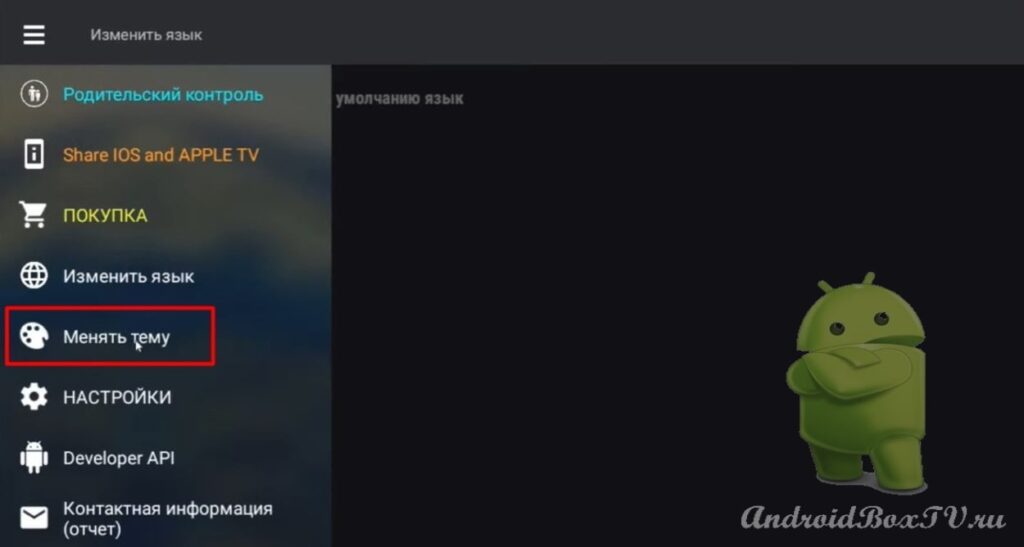
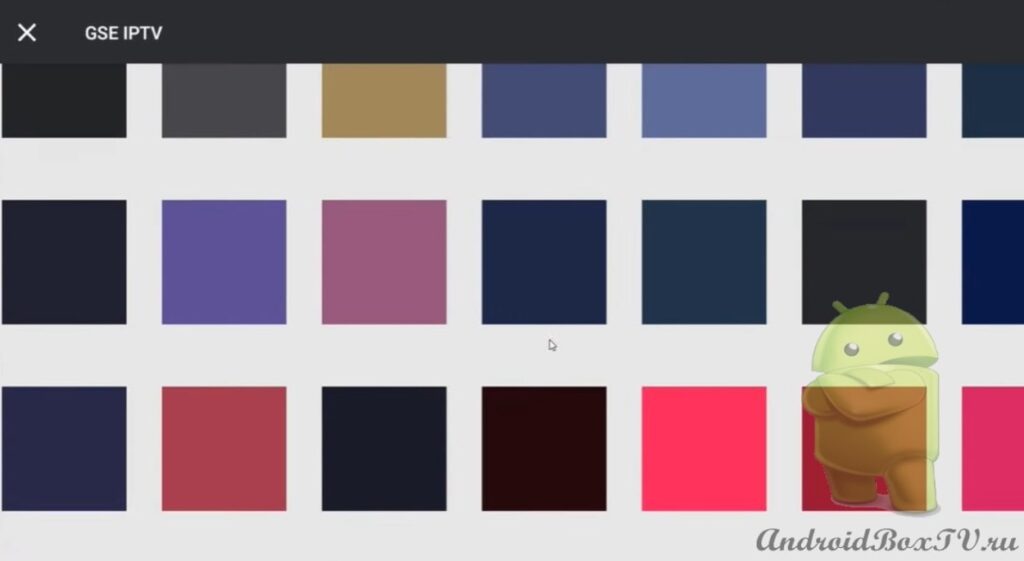 В программе присутствует “Родительский контроль”:
В программе присутствует “Родительский контроль”:
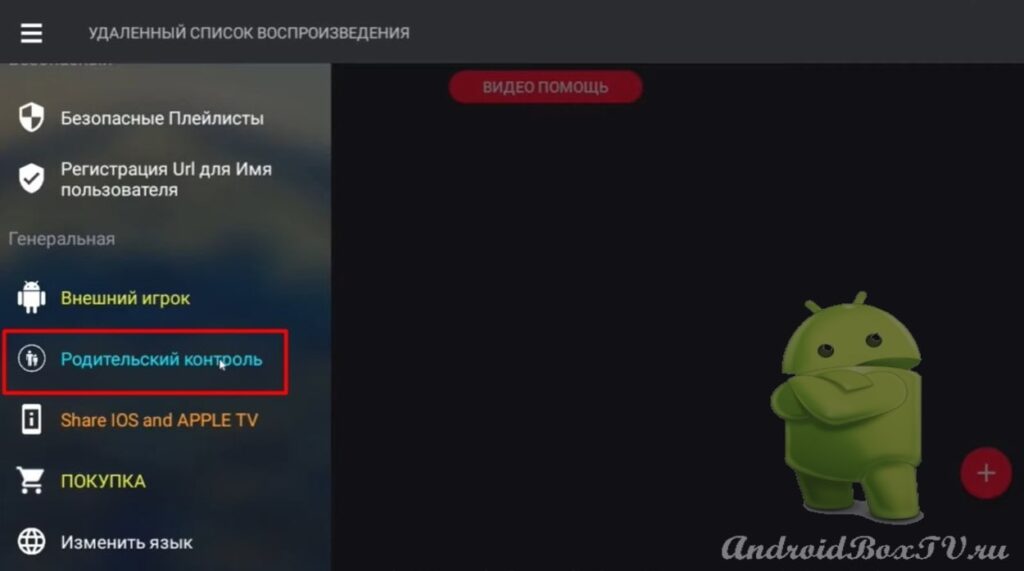 Устанавливаем пароль, четырёхзначный код, и ограничиваем доступ к тому контент, которой не желателен для просмотра детям:
Устанавливаем пароль, четырёхзначный код, и ограничиваем доступ к тому контент, которой не желателен для просмотра детям:
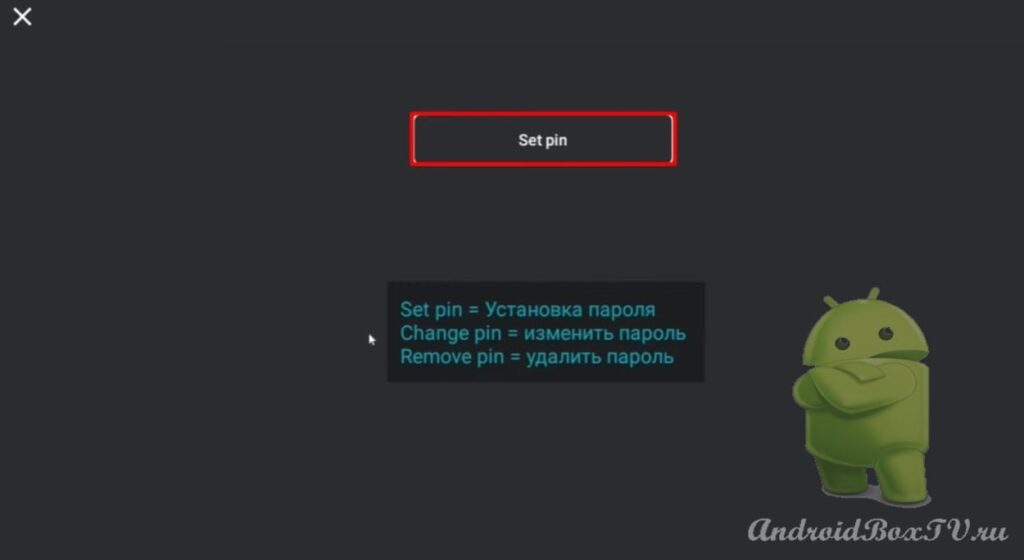
 В приложение уже имеется встроенная телепрограмма – “EPG”. Рекомендуем установить собственную телепрограмму:
В приложение уже имеется встроенная телепрограмма – “EPG”. Рекомендуем установить собственную телепрограмму:
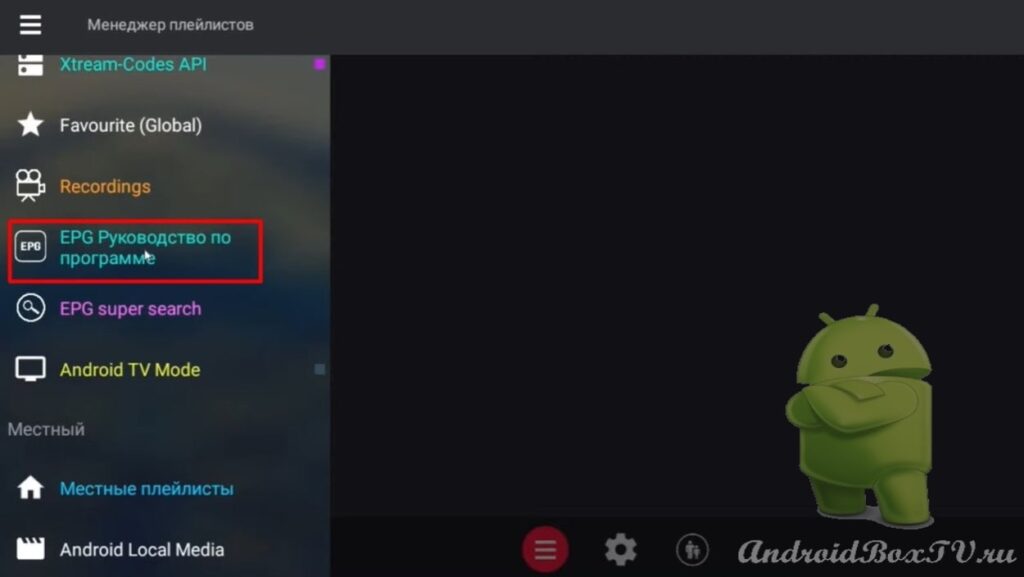 Для того, чтобы загрузить свой плейлист необходимо перейти в пункт “Местные плейлисты” и нажать на плюс:
Для того, чтобы загрузить свой плейлист необходимо перейти в пункт “Местные плейлисты” и нажать на плюс:
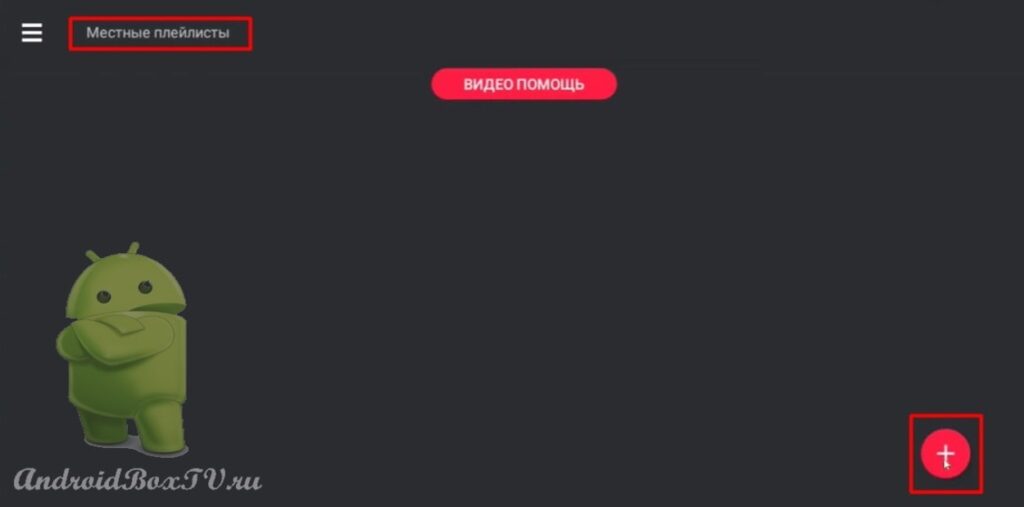 Есть несколько вариантов добавления. Выбираем обычный “M3U file”:
Есть несколько вариантов добавления. Выбираем обычный “M3U file”:
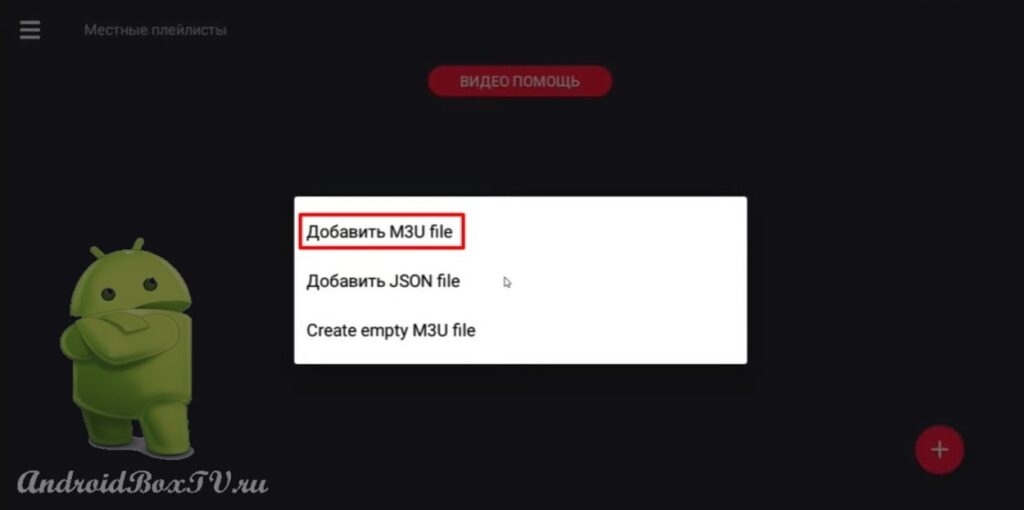 Прописываем название плейлиста и указываем путь к файлу. Нажимаем “Добавить”:
Прописываем название плейлиста и указываем путь к файлу. Нажимаем “Добавить”:
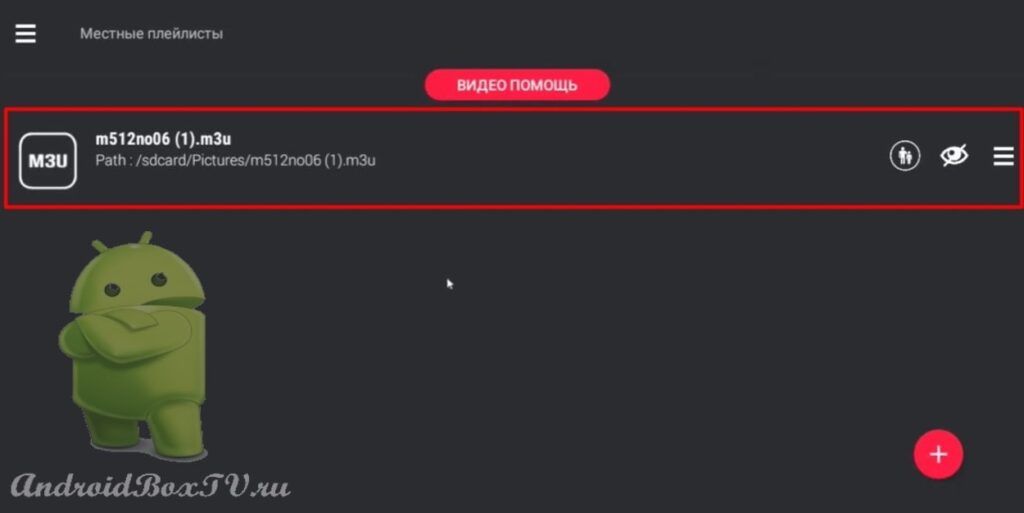 Оформление приложения для андроид ТВ достаточно удобное. Группы расположены в виде обычного списка:
Оформление приложения для андроид ТВ достаточно удобное. Группы расположены в виде обычного списка:
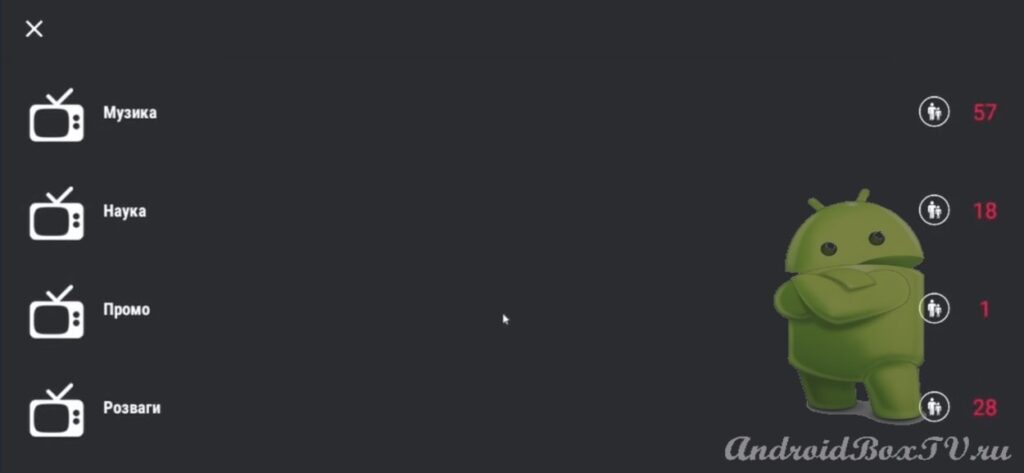 Раздел “Все каналы”. Здесь сразу же прогружаются логотипы каналов телевидения. Также, есть возможность сортировки по возрастанию/убыванию или же отменить сортировку:
Раздел “Все каналы”. Здесь сразу же прогружаются логотипы каналов телевидения. Также, есть возможность сортировки по возрастанию/убыванию или же отменить сортировку:
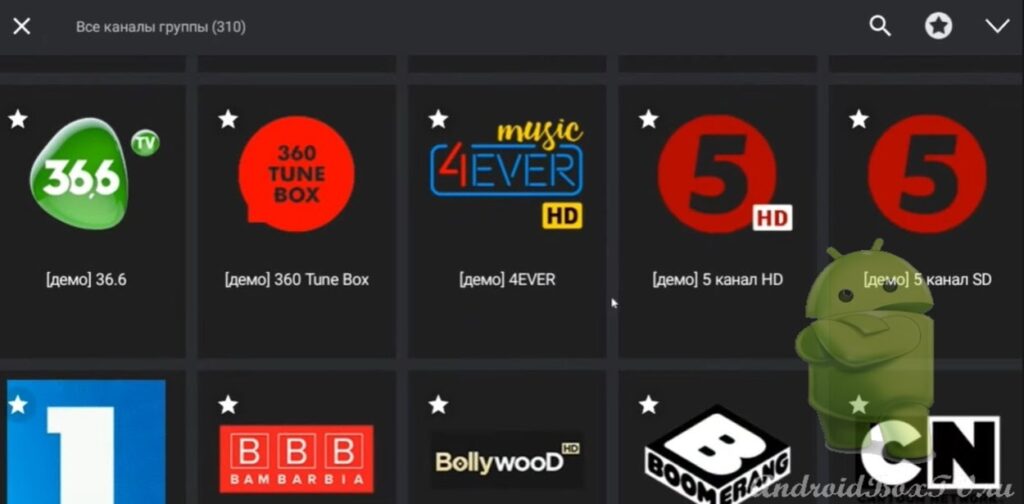
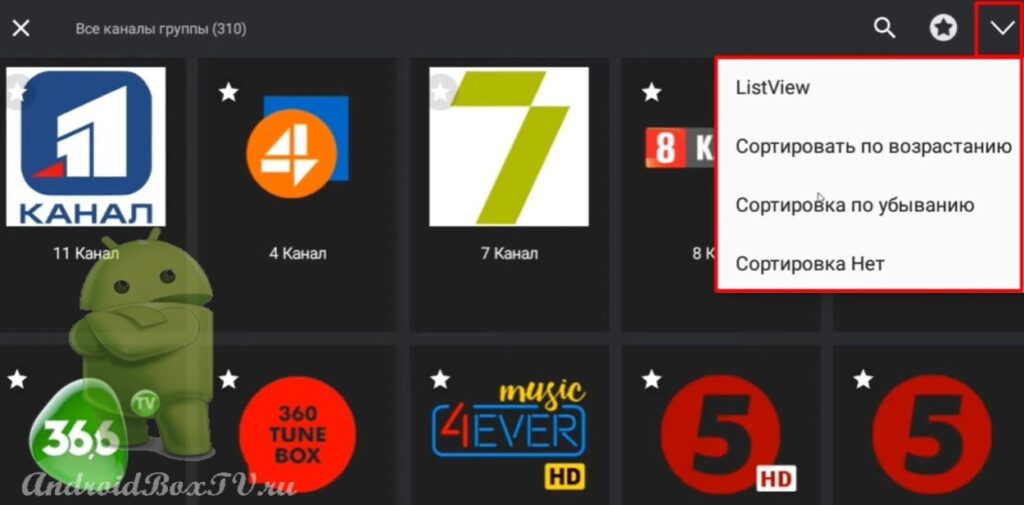 Можно добавить нужный канал в избранное приставки. Для этого необходимо нажать на звездочку:
Можно добавить нужный канал в избранное приставки. Для этого необходимо нажать на звездочку:
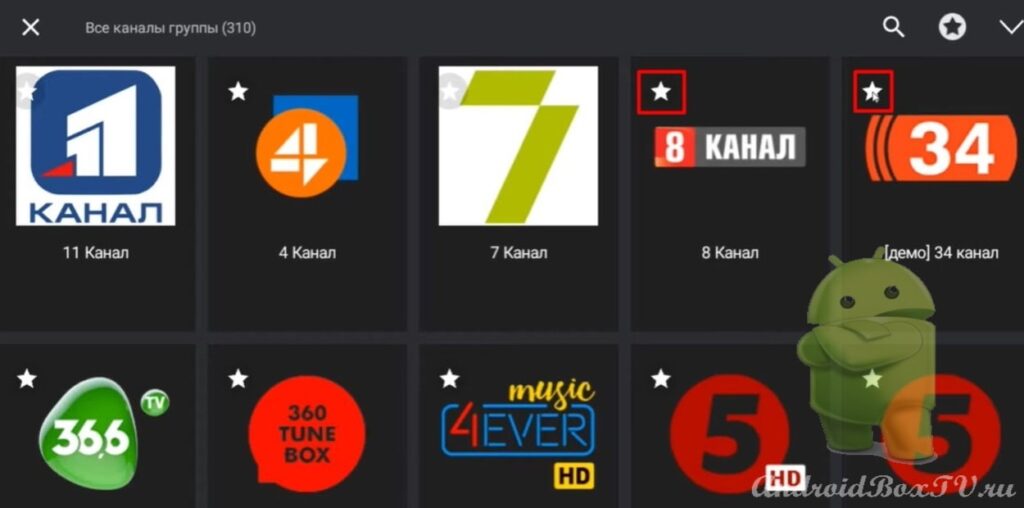 При нажатии на любой канал, появляется диалоговое окно с некоторыми функциями:
При нажатии на любой канал, появляется диалоговое окно с некоторыми функциями:
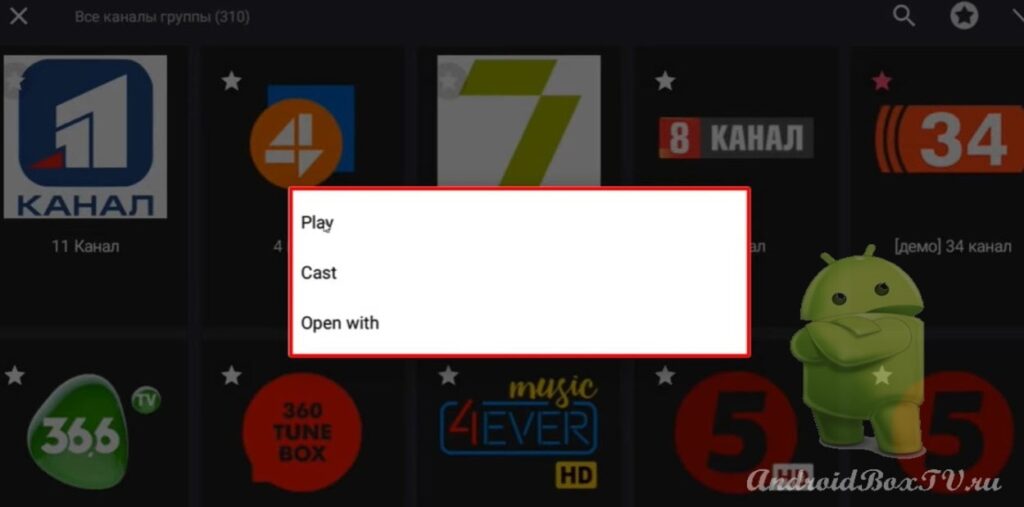 GSE Smart Player достаточно прост в использовании. Однако, приложение требует установки операционной системы Android 4.0. Не ниже.
GSE Smart Player достаточно прост в использовании. Однако, приложение требует установки операционной системы Android 4.0. Не ниже.
Видео-версия данной информации доступна на канале наших партнеров в YouTube здесь.
P.S. Поддержка сайта по ссылке 😉